Kako priključiti krmilnik PS4 na Windows 10
Miscellanea / / August 04, 2021
Igranje v računalniku je za mnoge prednost, saj uporabniku omogoča, da prilagodi strojno opremo. Večina igralcev računalnikov med igranjem uporablja tradicionalno kombinacijo tipkovnice in miške, vendar uporaba krmilnika daje bolj intuitivno izkušnjo. Ljudje, ki so se navadili na krmilnik PS4, so se težje vrnili k kombinaciji tipkovnice in miške. Ti krmilniki imajo vse gumbe, ki jih naslov računalnika morda potrebuje. Prehod na krmilnik in prilagajanje nanj lahko traja nekaj časa, vendar je vredno.
Če ste torej ljubitelj krmilnikov PS4, vendar raje igrate na osebnem računalniku, bi z veseljem izvedeli, da lahko krmilnik PS4 povežete tudi z računalnikom. Lahko ga povežete prek žice ali celo brezžično, tako kot s konzolo PS4. Tukaj v tem članku lahko povežete krmilnik PS5 z računalnikom in nato na njem igrate. Krmilnik PS4 lahko povežete z računalnikom na več načinov, tukaj pa si bomo ogledali nekaj njih. Vključili smo več metod, tako da lahko, če vam določena metoda ne deluje, uporabite drugo. Torej, brez nadaljnjega, pojdimo.

Vsebina strani
-
Kako priključiti krmilnik PS4 na računalnik?
- Uporabniki Steam -a:
- Krmilnik PS4 povežite s kablom USB:
- Brezžično povežite krmilnik PS4 prek Bluetootha:
- Prenesite in namestite DS4Windows:
- Prenesite in namestite InputMapper:
Kako priključiti krmilnik PS4 na računalnik?
Če imate krmilnik, računalnik (Windows ali Mac) in kabel USB, ste pripravljeni. Če želite krmilnik brezžično povezati, lahko to storite prek Bluetootha. Vaš računalnik mora imeti adapter Bluetooth, ki podpira Bluetooth 2 in novejšo različico. Če v sistem nimate vgrajenega Bluetootha ali če ni združljiv, si lahko celo priskrbite a Sony PlayStation 4 DualShock USB brezžični adapter, ki bo šel naravnost v vrata USB vašega računalnik.
Uporabniki Steam -a:
Ljudem, ki uporabljajo Steam, ni treba skrbeti za nič. S posodobitvijo, ki je bila potisnjena v zaganjalnik, lahko ljudje zdaj neposredno dobijo krmilnike PS4, konfigurirane na Steam. Vse, kar potrebujete, je, da odprete zaganjalnik iger Steam, povežete krmilnik prek kabla USB in ste pripravljeni. Način Steam v veliki sliki lahko celo nadzorujete samo z Dualshockom 4. Vse, kar potrebujete, da deluje, je, da zagotovite, da ste zaganjalnik iger Steam posodobili na najnovejšo različico in bi moral delovati brezhibno. Toda za ljudi, ki ne igrajo na Steamu, morate uporabiti eno od spodaj navedenih metod.
Krmilnik PS4 povežite s kablom USB:
Najnovejša različica sistema Windows 10 ima domačo podporo za krmilnik PS4 Dualshock. Kabel USB morate priključiti na vrata USB računalnika, nato pa drugi konec kabla priključiti na krmilnik. Zdaj lahko zaženete katero koli igro, ki podpira krmilnik, in z njo boste lahko igrali to igro.
Brezžično povežite krmilnik PS4 prek Bluetootha:
Če želite brezžično upravljati s krmilnikom PS4, tako kot to počnete s konzolo PS4, lahko to storite tako, da krmilnik PS4 povežete z računalnikom prek Bluetootha.
Če v računalniku privzeto nimate vmesnika Bluetooth, lahko kupite majhen sprejemnik USB in ga priključite neposredno na vrata USB v računalniku.
- Pritisnite in držite gumb PS in gumb za skupno rabo tri sekunde, dokler svetlobna vrstica na vrhu krmilnika ne začne utripati. To pomeni, da je pripravljen za seznanjanje.
- Pritisnite in držite tipko Windows + X in na seznamu možnosti izberite »Nastavitve«.
- Kliknite Naprave.
- Kliknite zavihek Bluetooth in druge naprave.
- Nato kliknite »Dodaj Bluetooth ali drugo napravo«.
- Po tem sledite navodilom na zaslonu, da dokončate postopek seznanjanja računalnika in krmilnika PS4.
Ko se v računalniku prikaže kot povezan, zaženite katero koli igro, ki podpira krmilnik, in jo boste lahko uporabljali. Ne pozabite pa, da morate za brezžično uporabo krmilnik držati napolnjenega. Za polnjenje krmilnika preprosto uporabite kabel USB, s katerim priključite krmilnik na konzolo PS4. Tokrat lahko za polnjenje uporabite vrata USB računalnika.
Prenesite in namestite DS4Windows:
Če krmilnika ne morete zagnati samo tako, da ga preprosto povežete z računalnikom, prenesite program drugega proizvajalca DS4Windows.exe.
Oglasi
- Prenesite program s klikom na to Povezava do Github -a.
- Ko prenesete datoteko zip, z desno tipko miške kliknite in izberite, da jo izvlečete.
- Nato dvokliknite datoteko DS4Windows.exe in jo zaženite v računalniku.
- Ko se prikaže okno aplikacije, kliknite 1. korak: Namestite gonilnik DS4.
- Ko je namestitev gonilnika končana, kliknite Dokončaj.
Zdaj, če želite brezžično povezati krmilnik z računalnikom, ga morate povezati prek Bluetootha.
- Pritisnite in držite gumb PS in gumb za skupno rabo tri sekunde, dokler svetlobna vrstica na vrhu krmilnika ne začne utripati. To pomeni, da je pripravljen za seznanjanje.
- Pritisnite in držite tipko Windows + X in na seznamu možnosti izberite »Nastavitve«.
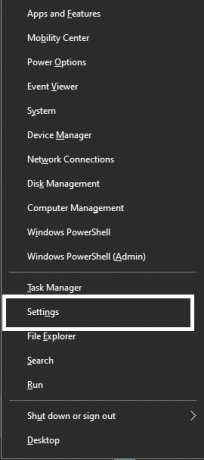
- Kliknite Naprave.
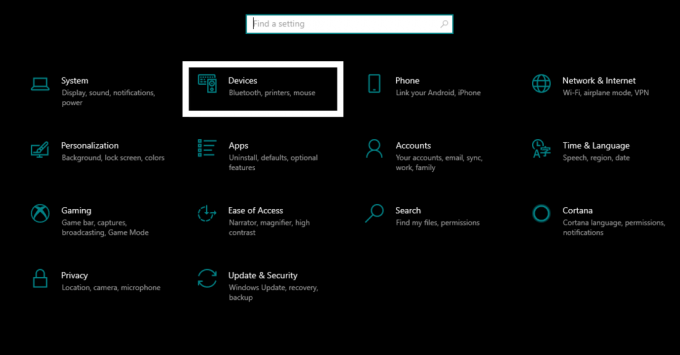
Oglasi
- Kliknite zavihek Bluetooth in druge naprave.

- Nato kliknite »Dodaj Bluetooth ali drugo napravo«.
- Na zaslonu bi morali videti možnost povezave z brezžičnim krmilnikom.
- Po tem sledite navodilom na zaslonu, da dokončate postopek seznanjanja računalnika in krmilnika PS4.
- Znova odprite aplikacijo DS4Windows.
- Nato zmanjšajte aplikacijo in zaženite poljubno igro. Predvajali ga boste lahko s krmilnikom.
Ko končate z igro, morate to aplikacijo izklopiti.
- Odprite aplikacijo DS4Windows in kliknite Ustavi.
Če želite onemogočiti povezavo, lahko v računalniku izklopite Bluetooth. Če želite znova povezati računalnik in krmilnik, pritisnite gumb PS na krmilniku, vklopite Bluetooth v računalniku in odprite aplikacijo DS4Windows.
Prenesite in namestite InputMapper:
Drug program drugih proizvajalcev, ki vam pomaga pri priključitvi krmilnika na računalnik, je program InputMaper.
- Prenesite program s klikom tukaj.
- Namestite aplikacijo, ki ste jo pravkar prenesli.
- Nato krmilnik povežite z računalnikom prek kabla USB ali ga povežite prek Bluetootha. Za vzpostavitev povezave med krmilnikom in računalnikom prek Bluetootha sledite zgoraj navedenim korakom.
- Zdaj odprite program InputMapper, ki bi moral prepoznati vaš krmilnik in ga pripraviti za uporabo. Po tem preprosto zaženite poljubno igro in jo predvajajte s krmilnikom PS4.
Tako lahko krmilnik PS4 povežete z računalnikom z operacijskim sistemom Windows. Če imate kakršna koli vprašanja ali vprašanja o tem članku, komentirajte spodaj in odgovorili vam bomo. Prav tako si oglejte naše druge članke o Nasveti in triki za iPhone,Nasveti in triki za Android, Nasveti in triki za osebne računalnike, in še veliko več za uporabnejše informacije.

![Preprost način ukoreninjenja Coolpad Cool 3 z uporabo Magiska [TWRP ni potreben]](/f/bb588da0ce55cb96b09273a51d56284d.jpg?width=288&height=384)

